Mit der Einführung des iPhone 14 und der neuen Apple Watch Modelle hat Apple eine neue Sicherheitsfunktion namens Unfallerkennung eingeführt. Nachfolgend erkläre ich dir, wie das Feature funktioniert und wie du es ein- und ausschaltest.
Die Unfallerkennung wurde entwickelt, um schwere Autounfälle in PKWs zu erkennen. Wenn du einen schweren Unfall hast und nicht mehr ansprechbar bist, kann dein Apple Gerät automatisch den Rettungsdienst für dich anrufen.
Wie funktioniert Unfallerkennung?
Während du fährst oder als Beifahrer in einem Kraftfahrzeug sitzt, arbeiten der Bewegungssensor mit Gyroskop und Beschleunigungsmesser mit hohem Dynamikbereich, GPS, Barometer, Mikrofon und fortschrittliche Bewegungsalgorithmen in deinem iPhone oder deiner Apple Watch zusammen, um einen Unfall genau zu erkennen. Wenn ein schwerer Unfall erkannt wird, erscheint 10 Sekunden lang eine Warnung auf dem Display deiner Apple Watch oder deines iPhone 14. Wenn du noch ansprechbar bist, kannst du über den Bildschirm wischen, um sofort den Notruf anzurufen oder den Alarm abstellen, wenn du ihn nicht brauchst. Wenn du nach 10 Sekunden noch nicht auf dein Apple-Gerät reagiert hast, beginnt ein 10-sekündiger Countdown. Sobald dieser endet, wird der Notruf kontaktiert. Wenn sich der Notruf meldet, wird die folgende Audionachricht von Siri in einer Schleife abgespielt, wobei zwischen den einzelnen Wiederholungen jeweils fünf Sekunden Stille herrscht:
Der Besitzer dieses iPhones hatte einen schweren Autounfall und reagiert nicht mehr auf sein Telefon.
Siri gibt dann deinen geschätzten Standort mit Längen- und Breitengrad und Suchradius sowohl an die Notdienste als auch über den Lautsprecher deines Geräts weiter. Die Nachricht ist beim ersten Abspielen am lautesten, danach wird die Lautstärke reduziert, falls du mit den Notdiensten sprechen kannst. Die Nachricht wird so lange wiederholt, bis du auf die Schaltfläche Aufgezeichnete Nachricht stoppen tippst oder der Anruf beendet wird. Wenn du Notfallkontakte hinterlegt hast, werden diese nach einem weiteren 10-Sekunden-Countdown ebenfalls über den Unfall benachrichtigt. Insofern du medizinische Informationen hinterlegt hast, erscheint ein Schieberegler auf dem Sperrbildschirm für schnellen Zugriff.
Welche Arten von Unfällen kann sie erkennen?
Laut Apple kann die Unfallerkennung Frontal-, Seiten- und Heckaufprälle sowie Überschläge erkennen.
Welche Apple-Geräte unterstützen die Unfallerkennung?
Unfallerkennung wird von den folgenden iPhone und Apple Watch Modellen unterstützt.
- iPhone 14
- iPhone 14 Plus
- iPhone 14 Pro
- iPhone 14 Pro Max
- Apple Watch SE (2. Generation)
- Apple Watch Series 8
- Apple Watch Ultra
So aktivierst du die Unfallerkennung
Es ist keine Einrichtung erforderlich. Die Unfallerkennung ist auf den oben genannten Geräten standardmäßig aktiviert, du musst also nichts weiter tun. Wenn du dir Sorgen machst, dass die Funktion fälschlicherweise einen Unfall registriert und den Notdienst anruft, kannst du sie mit den folgenden Schritten deaktivieren.
So deaktivierst du die Absturzerkennung
- Öffne die App „Einstellungen“ auf deinem iPhone.
- Scrolle nach unten und tippe auf „Notruf SOS“.
- Schalte unter „Unfallerkennung“ den Schalter neben „Nach schwerem Unfall anrufen“ aus.
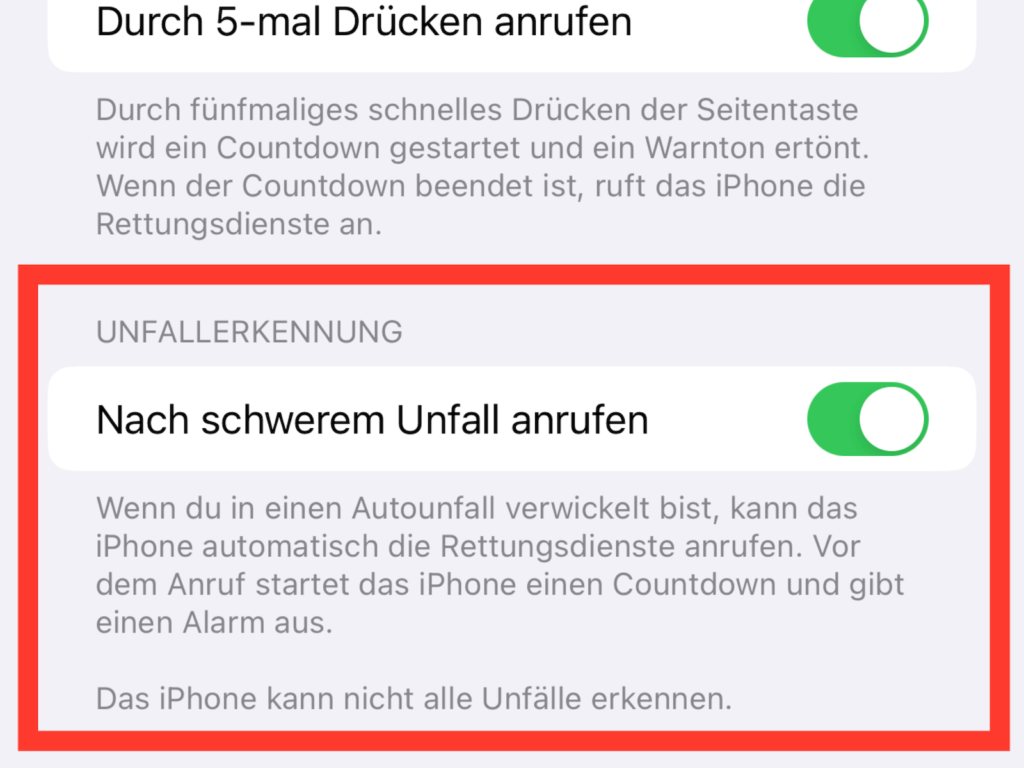
Wenn du die Funktion wieder einschalten möchtest, aktiviere den Schalter in den Einstellungen erneut. Natürlich hoffe ich, dass niemand von euch jemals das Feature brauchen wird. Du suchst nach neuem Zubehör? Dann schau doch mal in unserer Amazon Storefront vorbei – dort findest du zahlreiche Produkte von führenden Anbietern, auch für HomeKit und Co.! (Bild: Apple)
- iPhone 14 Pro: Always-On-Display deaktivieren
- iPhone 14: So aktivierst du die neuen Ein- und Ausschalttöne
- iPhone 14: So funktioniert der neue Actionmodus
- iPhone 14 Pro: So verwendest du die 48MP Kamera





